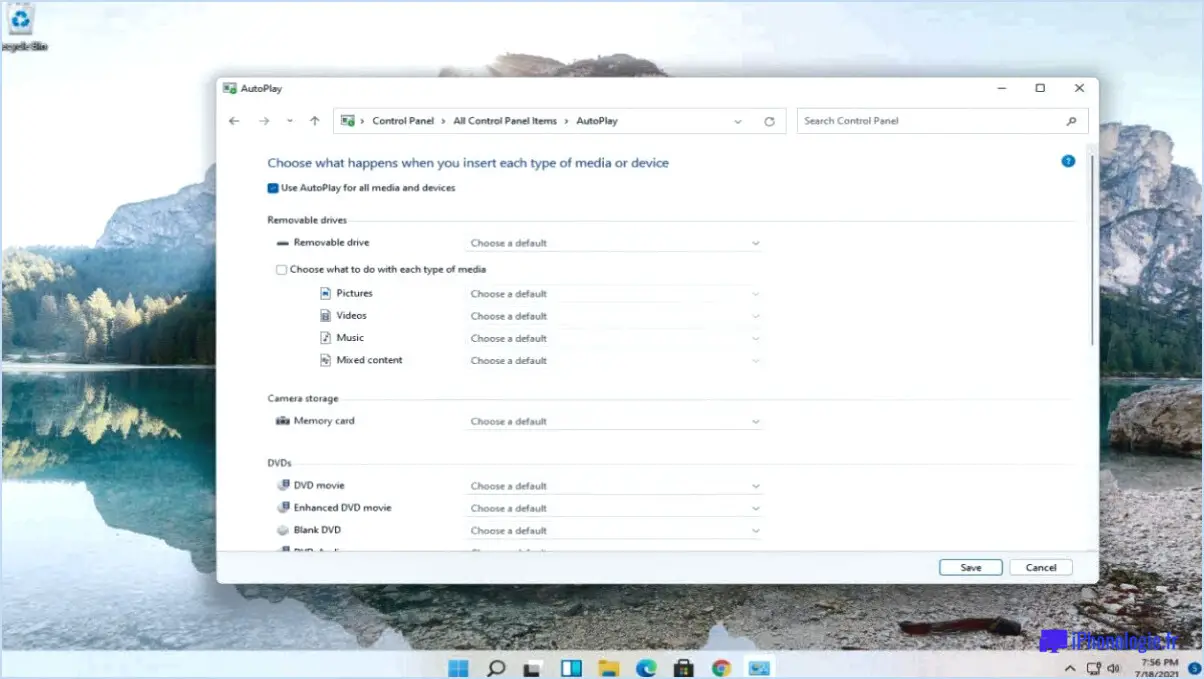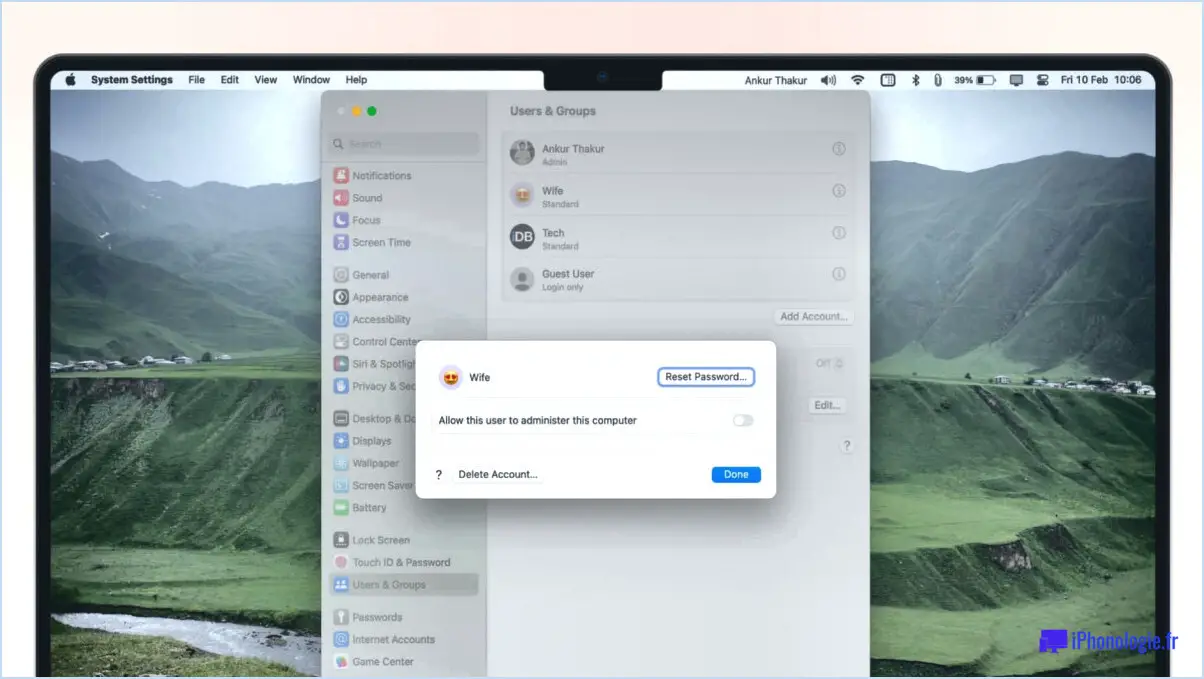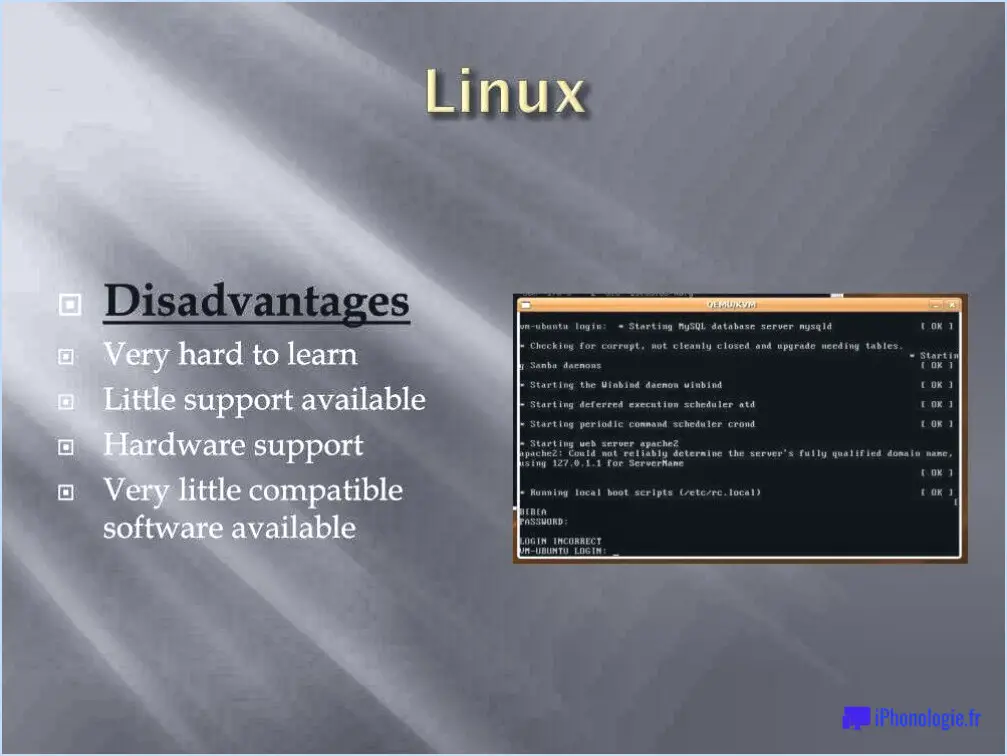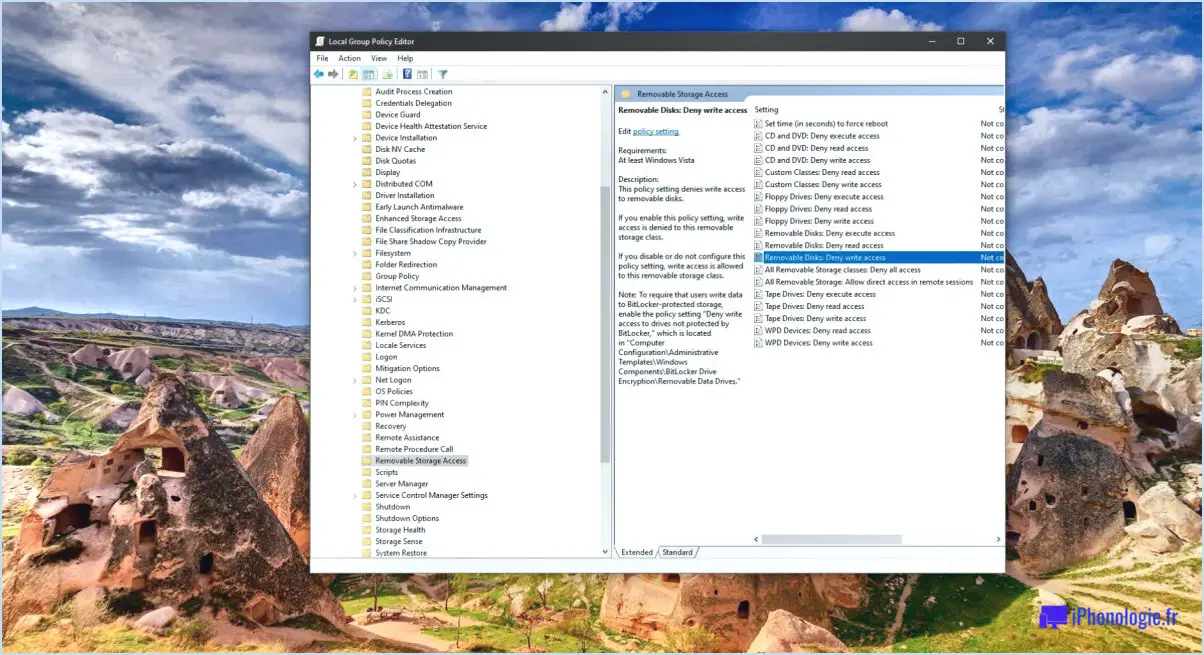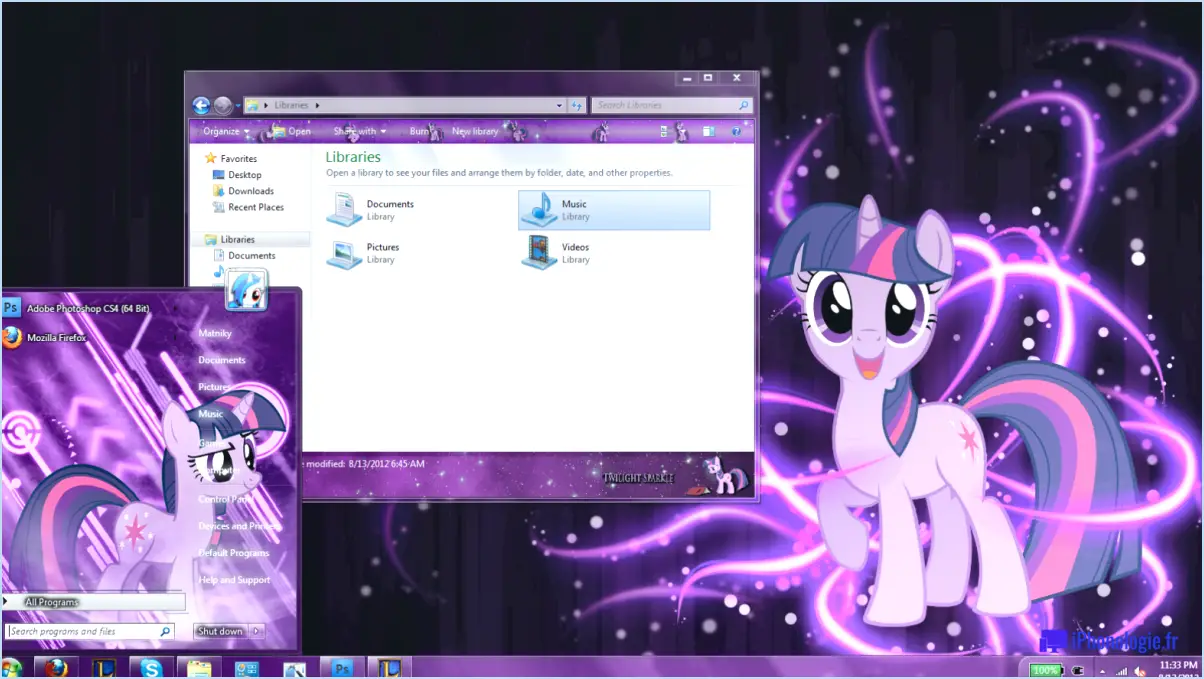Comment réparer Windows 7 qui s'éteint de façon aléatoire?
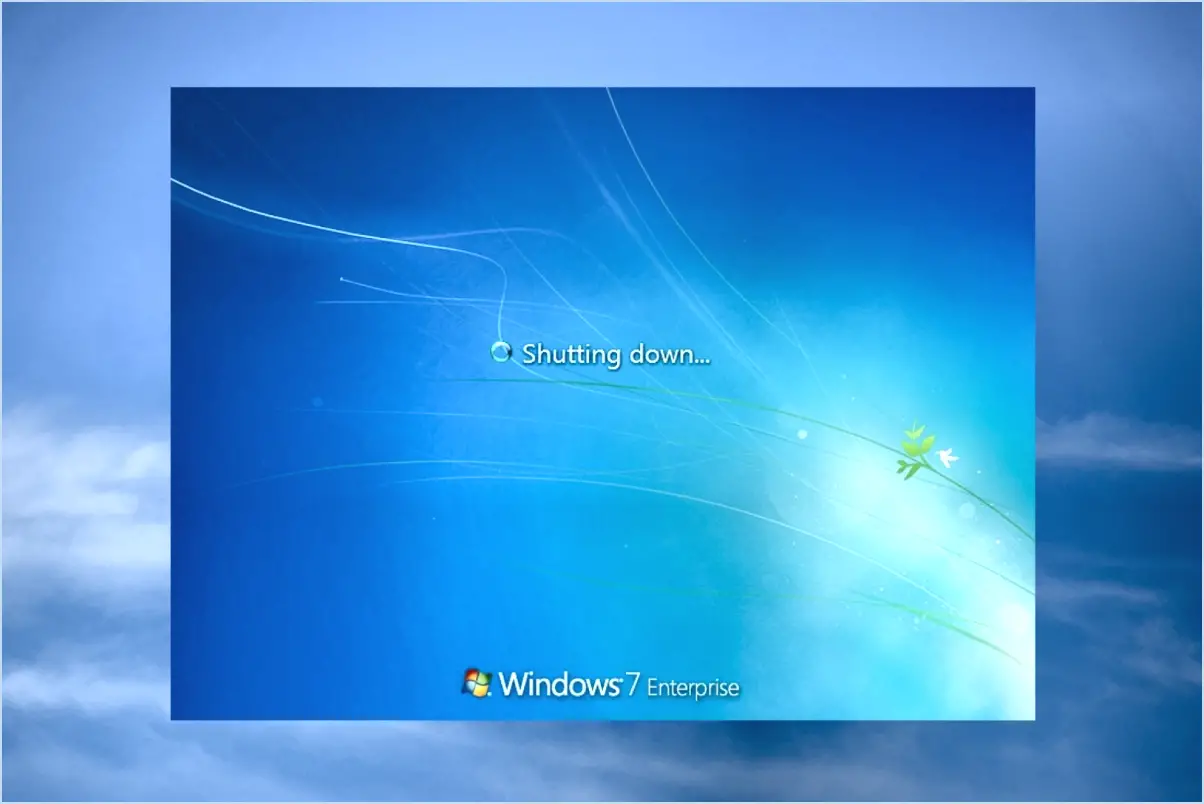
Si votre ordinateur Windows 7 s'éteint de manière aléatoire, vous pouvez prendre plusieurs mesures pour résoudre ce problème.
- Vérifier la surchauffe: Assurez-vous que votre ordinateur ne surchauffe pas. L'accumulation de poussière et de saleté peut obstruer le système de refroidissement, entraînant l'arrêt du système pour éviter tout dommage. Nettoyez les composants internes et assurez une bonne ventilation.
- Mise à jour des pilotes: Des pilotes obsolètes ou incompatibles peuvent entraîner une instabilité du système. Mettez à jour vos pilotes graphiques, jeux de puces et autres pilotes essentiels à partir du site web du fabricant.
- Recherche de logiciels malveillants: Effectuez une analyse complète du système à l'aide d'un logiciel antivirus fiable. Les logiciels malveillants ou les virus peuvent provoquer des arrêts inattendus ainsi que d'autres problèmes de performance.
- Vérifier les paramètres d'alimentation: Des paramètres d'alimentation incorrects peuvent déclencher des arrêts aléatoires. Naviguer vers le panneau de contrôle > Options d'alimentation et assurez-vous que vos paramètres sont configurés de manière appropriée.
- Réparation du démarrage de Windows 7: Utilisez l'utilitaire "Windows 7 Startup Repair" pour résoudre les éventuels problèmes de démarrage. Cet utilitaire peut aider à résoudre les problèmes sous-jacents qui pourraient être à l'origine des arrêts aléatoires.
- Vérifiez les connexions matérielles: Des connexions matérielles lâches ou défectueuses peuvent entraîner des arrêts soudains. Assurez-vous que tous les composants, tels que la mémoire vive, le disque dur et les câbles, sont correctement connectés.
- Effectuer une vérification du fichier système: Exécutez l'utilitaire System File Checker pour analyser et réparer les fichiers système corrompus. Ouvrez l'Invite de commande en tant qu'administrateur et tapez "sfc /scannow" puis appuyez sur Entrée.
- Test en mode sans échec: Démarrez votre ordinateur en mode sans échec pour déterminer si le problème persiste. Si ce n'est pas le cas, il se peut que des logiciels ou des pilotes tiers soient à l'origine du problème.
- Désactivez le redémarrage automatique: Désactivez la fonction de redémarrage automatique qui se déclenche après une panne du système. Cela vous permettra de voir tous les messages d'erreur qui pourraient aider à diagnostiquer le problème.
- Envisagez une mise à niveau: Si votre ordinateur vieillit et rencontre des problèmes liés au matériel, la mise à niveau vers un système ou un système d'exploitation plus récent, tel que Windows 10, pourrait fournir un environnement plus stable et plus sûr.
- Sauvegarde et réinstallation: En dernier recours, sauvegardez vos données importantes et effectuez une installation propre de Windows 7. Cela peut aider à éliminer tout problème lié au logiciel qui pourrait être à l'origine des arrêts.
N'oubliez pas que la résolution des problèmes informatiques peut être complexe et qu'il est conseillé de consulter un technicien professionnel si vous ne vous sentez pas à l'aise pour effectuer ces étapes vous-même.
Comment réparer un Windows 7 corrompu?
Pour réparer un Windows 7 corrompu, suivez les étapes suivantes :
- Mettez à jour votre système : Assurez-vous que tous les composants sont à jour en installant les dernières mises à jour et les derniers correctifs.
- Mise à jour du logiciel : Mettez à jour les logiciels essentiels vers leurs versions les plus récentes afin d'éviter les problèmes de compatibilité.
- Vérification du disque dur : Exécutez une vérification du disque pour détecter les erreurs et les secteurs défectueux à l'aide de l'utilitaire intégré.
- Restauration du système : Utilisez la restauration du système pour revenir à un état antérieur à la corruption.
- Mode sans échec : Démarrez en mode sans échec pour dépanner et résoudre les problèmes sans pilotes ni logiciels inutiles.
- Analyse SFC : Exécutez le vérificateur de fichiers système (SFC) pour identifier et réparer les fichiers système corrompus.
- Réparation au démarrage : Utilisez l'outil de réparation du démarrage pour résoudre les problèmes liés au démarrage.
- Réinstallation : En cas d'échec, envisagez de réinstaller Windows 7 à partir d'un support d'installation fiable.
N'oubliez pas de sauvegarder les données importantes avant de procéder à toute réparation.
Quelle est la commande pour réparer Windows 7?
Pour réparer Windows 7 et résoudre divers problèmes informatiques, utilisez la commande de réparation intégrée. Suivez les étapes suivantes :
- Démarrez à partir du support d'installation : Insérez votre DVD d'installation de Windows 7 ou votre clé USB et démarrez à partir de celui-ci.
- Sélectionnez la langue et le clavier : Choisissez votre langue préférée et les paramètres du clavier.
- Réparez votre ordinateur : Cliquez sur "Réparer votre ordinateur" dans le coin inférieur gauche de la fenêtre d'installation.
- Choisissez le système d'exploitation : Sélectionnez le système d'exploitation que vous souhaitez réparer (si plusieurs sont répertoriés).
- Démarrer la réparation : Optez pour "Réparation du démarrage" pour diagnostiquer et réparer automatiquement les problèmes de démarrage. Cette fonction analyse et répare les problèmes qui empêchent Windows de démarrer.
- Restauration du système : Si les problèmes persistent, envisagez la "Restauration du système" pour ramener votre système à un état de fonctionnement antérieur.
- Invite de commande : Pour les utilisateurs avancés, l'option "Invite de commande" permet un dépannage manuel à l'aide de diverses commandes.
N'oubliez pas de sauvegarder les données importantes avant de procéder à des réparations. Cette commande peut aider à résoudre un large éventail de problèmes, améliorant ainsi votre expérience de Windows 7.
Peut-on réparer Windows 7 sans perdre de données?
Réparer Windows 7 sans perdre de données est possible, bien que moins fiable qu'une réinstallation complète du système d'exploitation. Envisagez les méthodes suivantes :
1) Technicien informatique: Faites appel à un technicien pour résoudre les problèmes à l'origine de la perte de données. Son expertise peut donner des résultats plus fiables qu'une réinstallation du système d'exploitation.
2) Disque de récupération: Lorsque les données sont précieuses ou que l'accès à l'ordinateur est limité, utilisez un disque de récupération pour restaurer le système à son état d'origine. Bien que moins fiable qu'un technicien, il s'agit d'une alternative si les options précédentes s'avèrent inefficaces.
Quels sont les signes d'une corruption de Windows?
Pour détecter les signes d'une corruption de Windows, il faut tenir compte de plusieurs indicateurs. Un indicateur clé est les journaux du système affichant des messages tels que "Fichier introuvable", suggérant une corruption potentielle. Erreurs de registre et des anomalies dans profils d'utilisateurs signalent également une compromission. En outre, le fait de rencontrer des des fichiers non ouvrables ou non supprimables indique une corruption potentielle. Si vous remarquez ces symptômes, il est essentiel de nettoyer rapidement votre ordinateur. La résolution rapide de ces problèmes permet de préserver l'intégrité et la sécurité de votre système.
Que se passe-t-il lorsque Windows 7 se termine?
Lorsque Windows 7 prendra fin, Microsoft cessera d'en assurer le support le 5 décembre 2013. Les utilisateurs doivent passer à un nouveau système d'exploitation ou opter pour d'autres solutions comme OS X Mavericks ou Linux. En l'absence de mises à jour, des failles de sécurité peuvent apparaître, exposant potentiellement les systèmes à des risques. La popularité de Windows 7 incite à migrer vers des versions plus récentes du système d'exploitation afin de maintenir les performances et la protection. Il s'agit d'une transition cruciale pour maintenir l'intégrité du système et se prémunir contre les menaces potentielles.
Windows 7 est-il en fin de vie?
Oui, Windows 7 a atteint son fin de vie. Microsoft n'assure plus le support de ce système d'exploitation. Les utilisateurs doivent passer à un système d'exploitation plus récent, car l'assistance a cessé laissant les systèmes vulnérables aux risques de sécurité. Les fabricants d'ordinateurs cessent de proposer Windows 7 comme option par défaut, ce qui nécessite une mise à niveau pour assurer la continuité des fonctionnalités et de la sécurité.
La réinstallation de Windows 7 effacera-t-elle tout?
Vous craignez de perdre des données lors de la réinstallation de Windows 7? Ne craignez rien. Les experts recommandent de réinstaller Windows 7 pour garantir la sécurité des données et les performances du système. Suivez les étapes suivantes :
- Lancez l'invite de commande (tapez cmd).
- Exécutez : dism /Online /Cleanup-Item /RemoveItem C:ÚsersääusernameAppDataLocalMicrosoftWindowsCurrentVersionSetup.exe
- Nettoyer les fichiers restants avec : rm -rf C:N- Nom d'utilisateurAppDataNLocal.